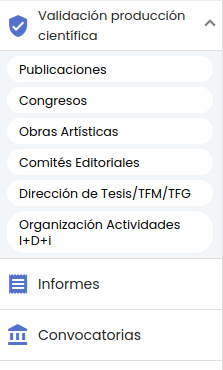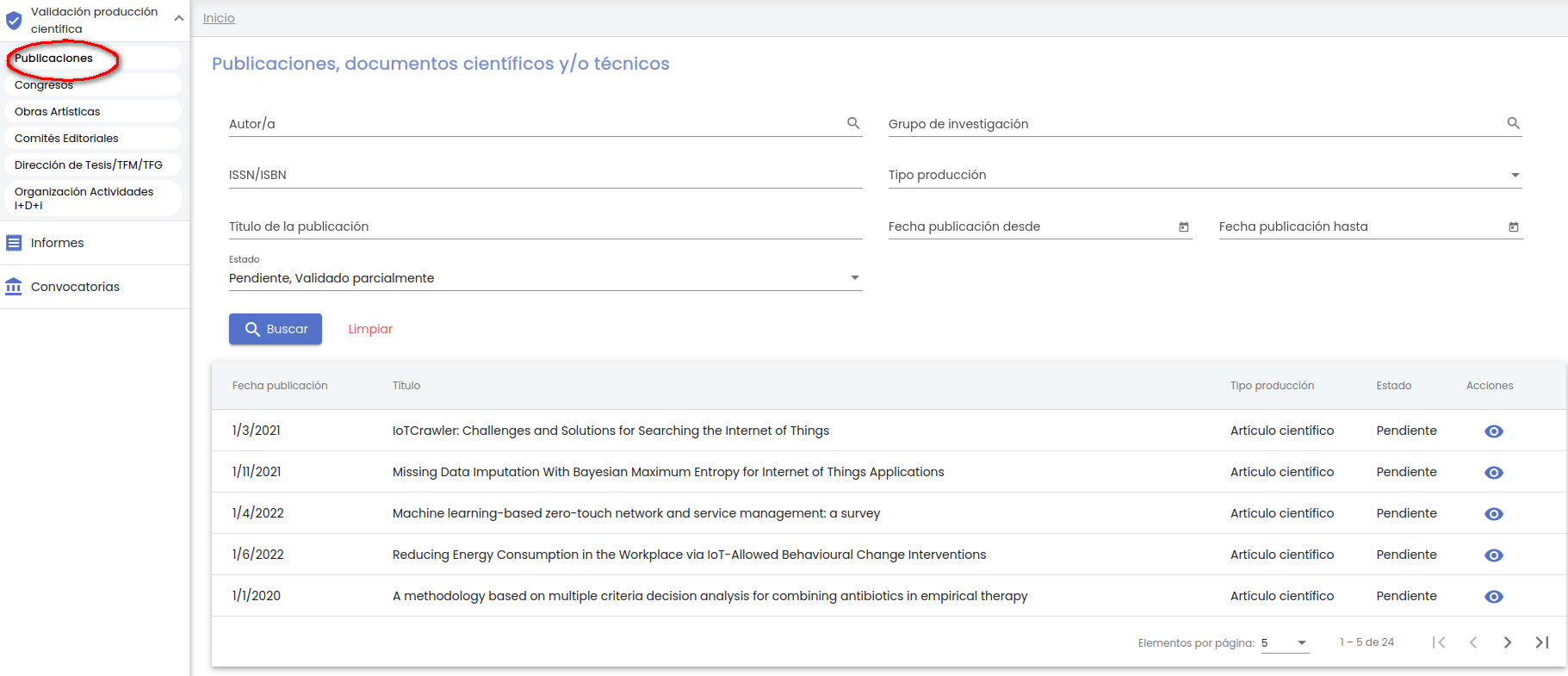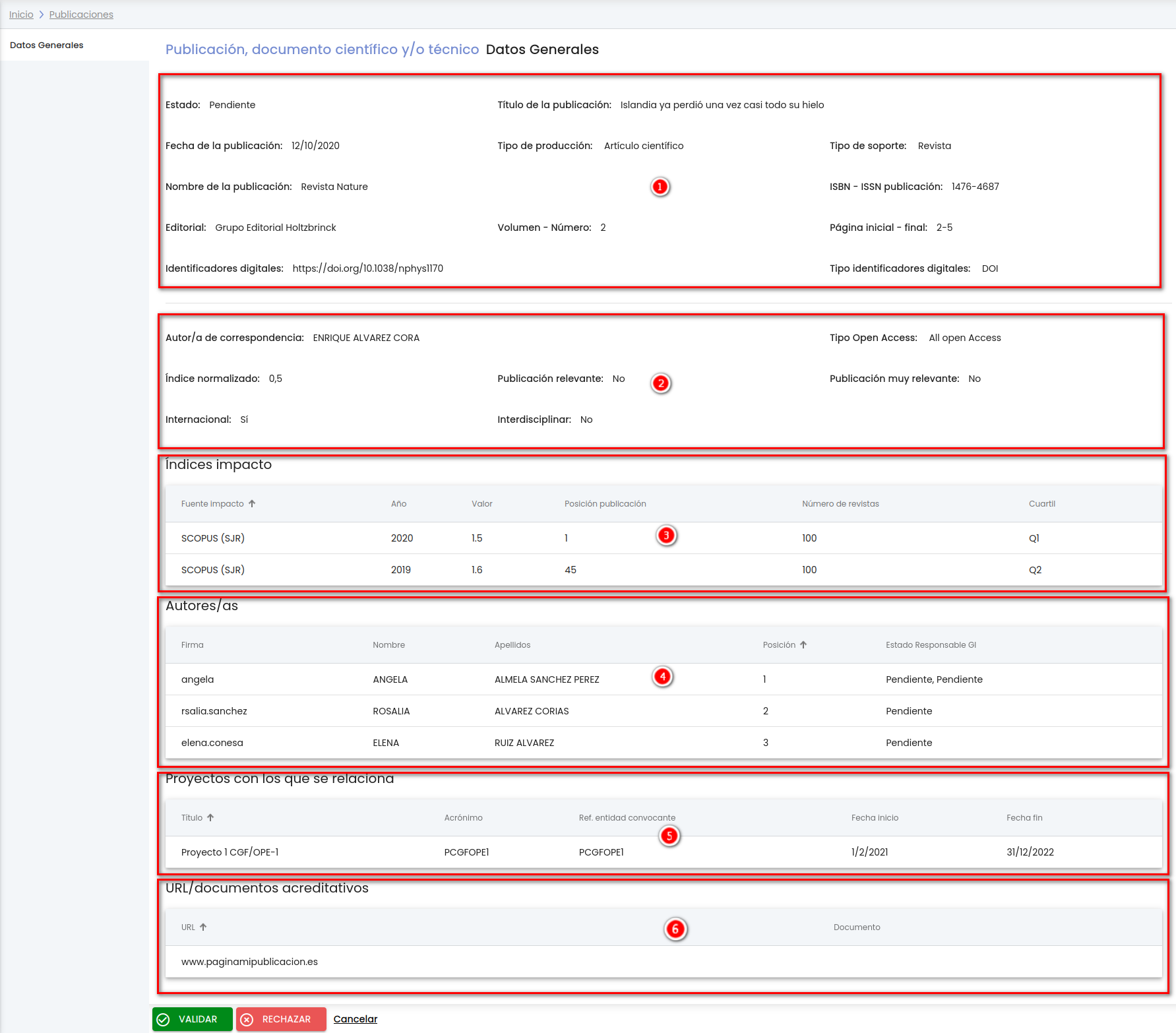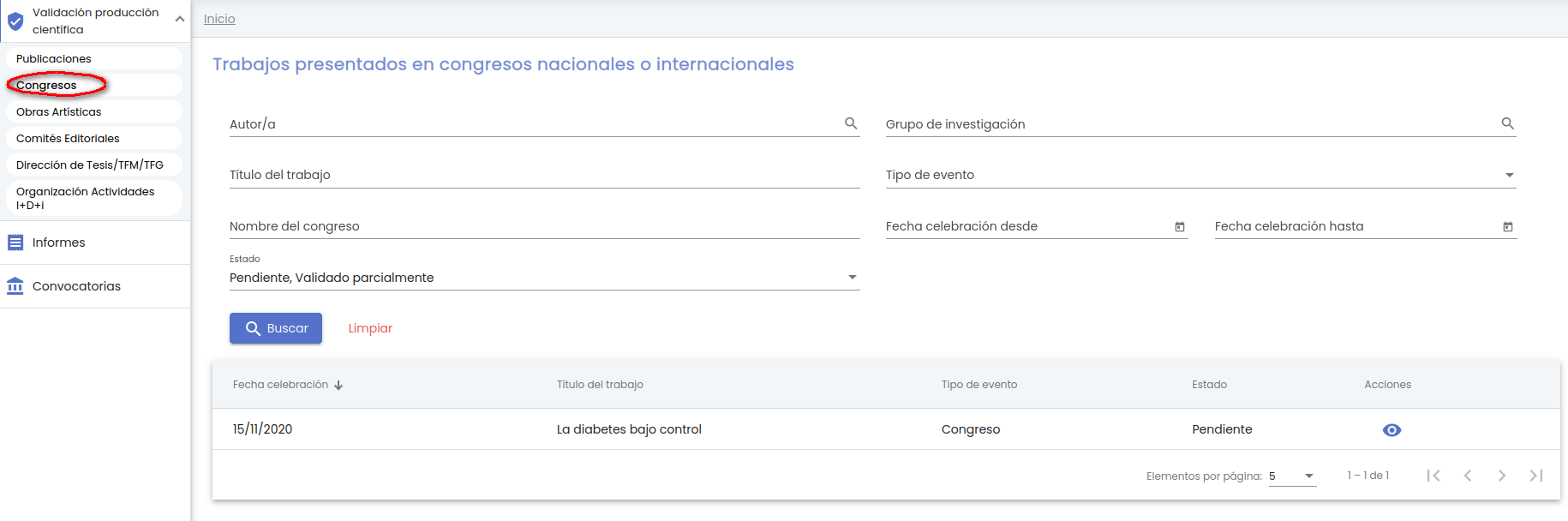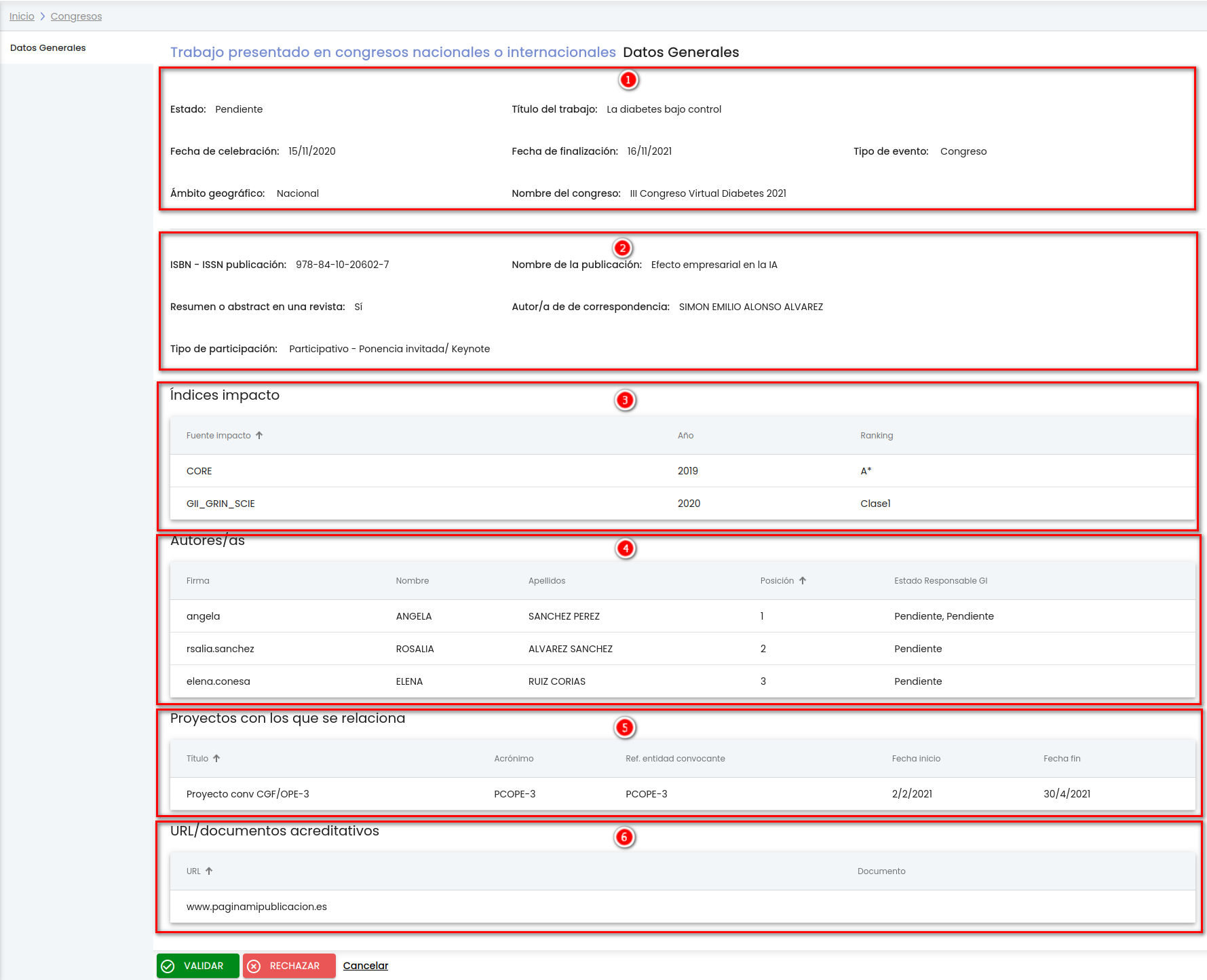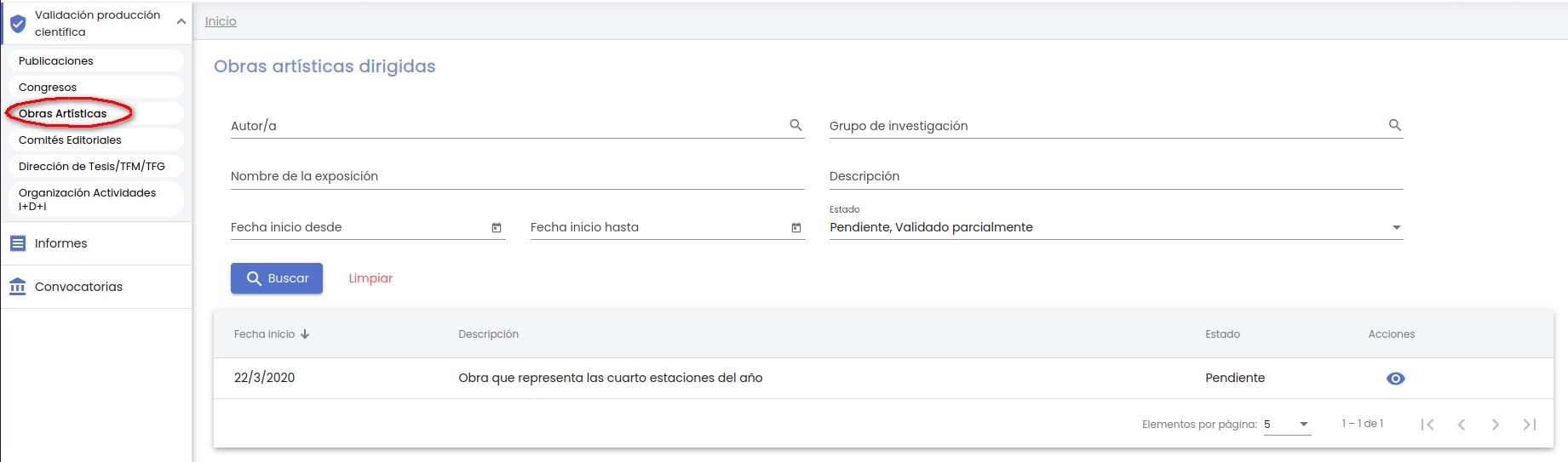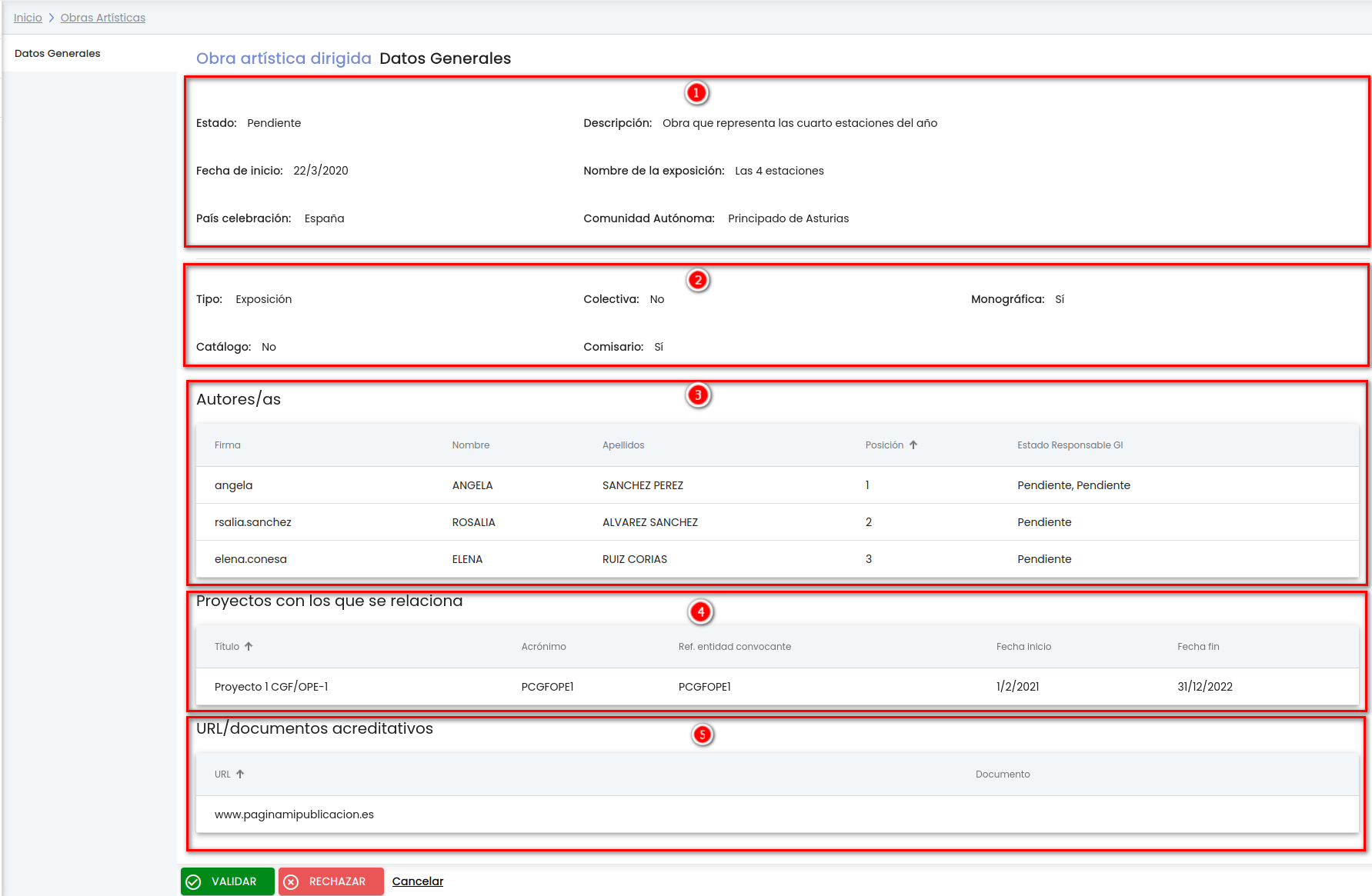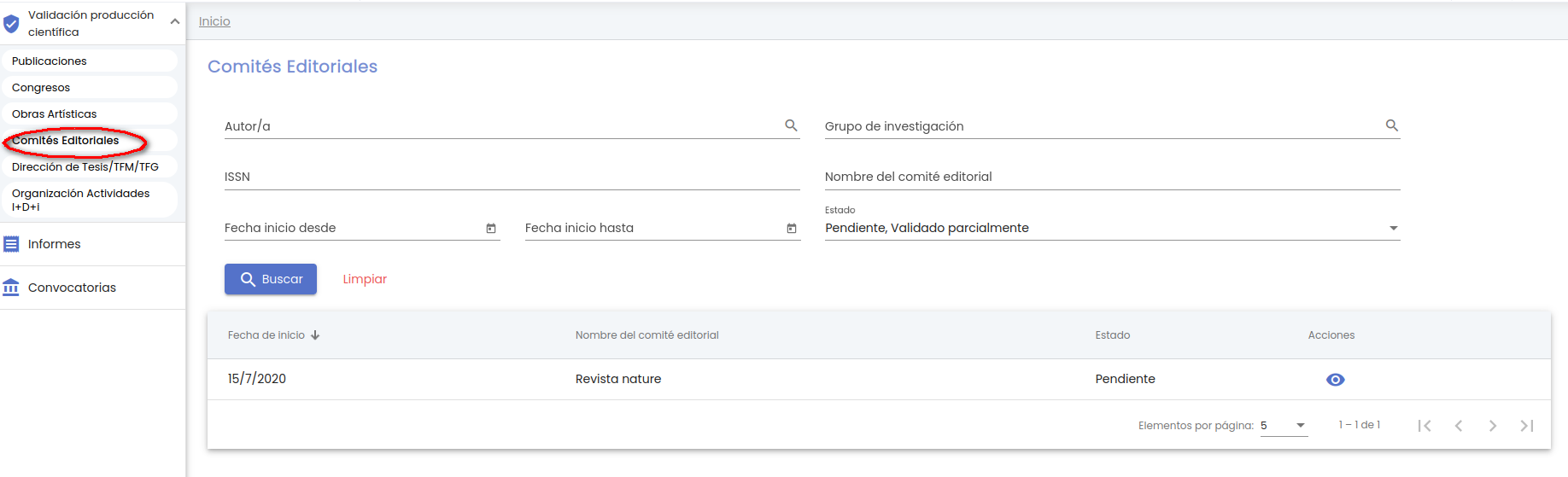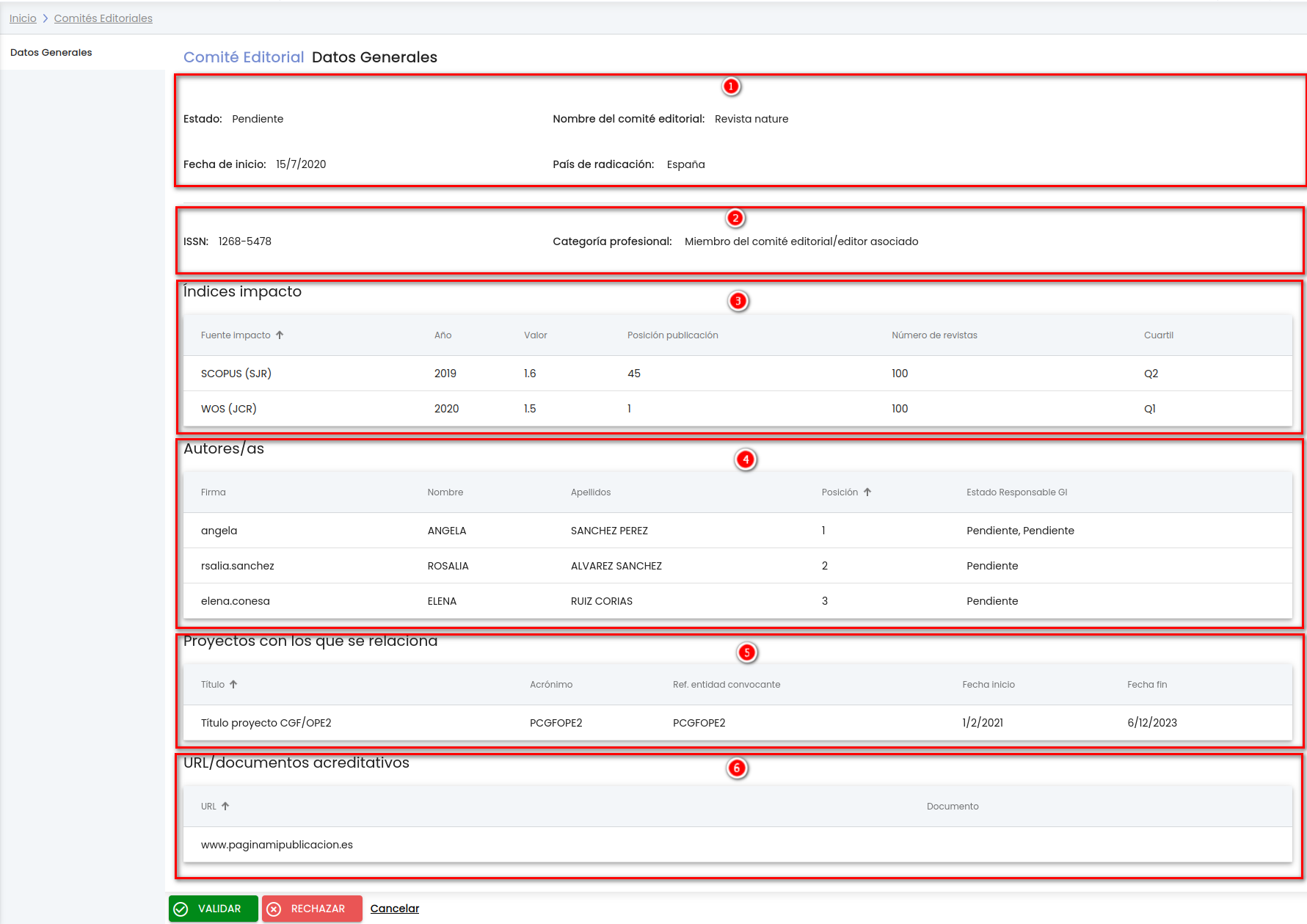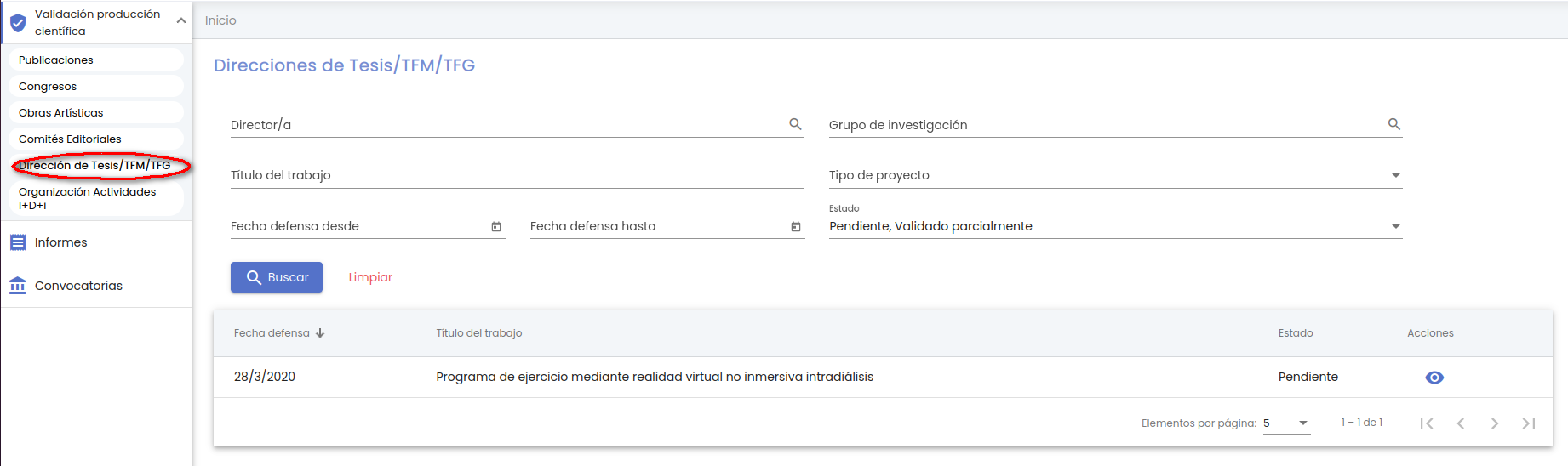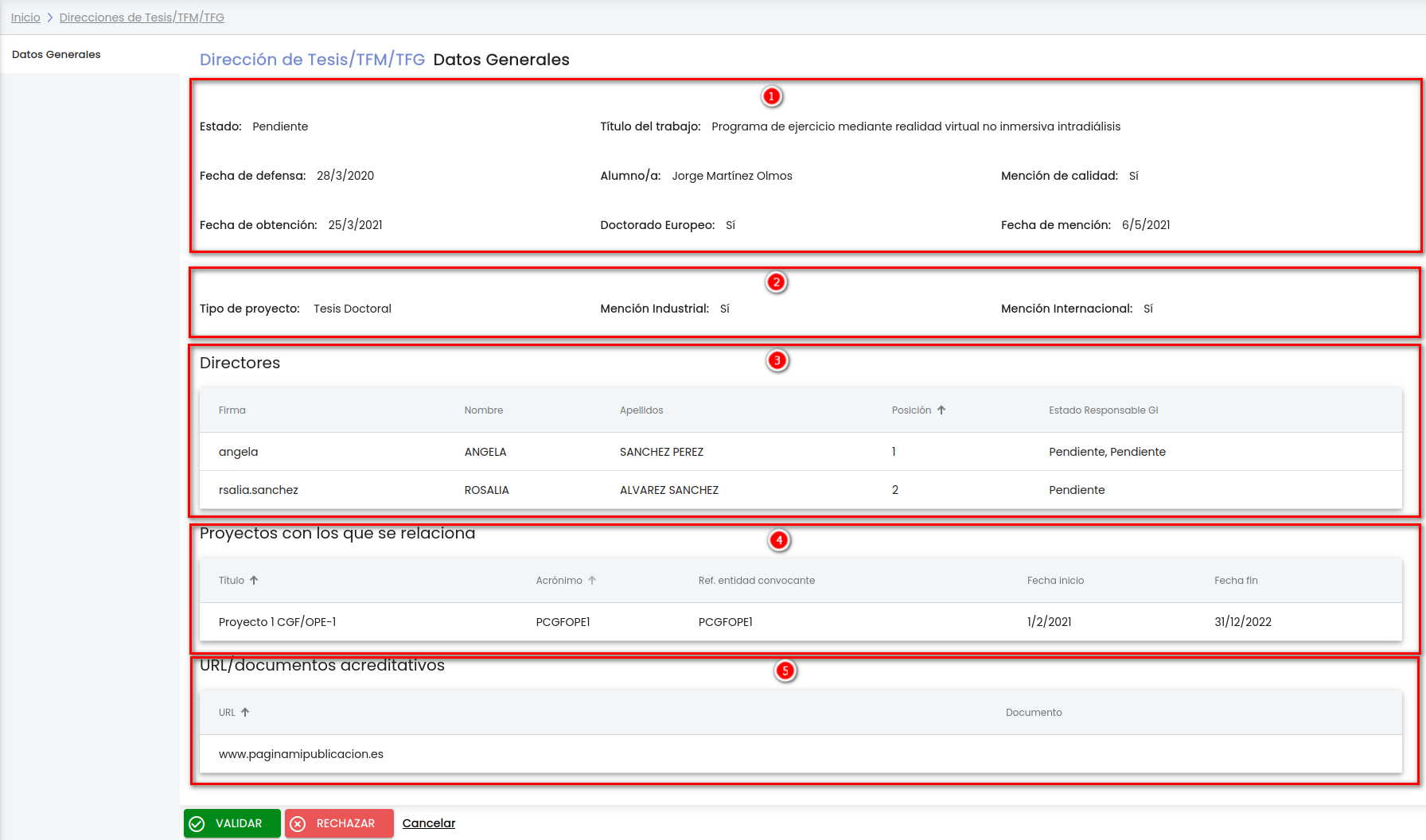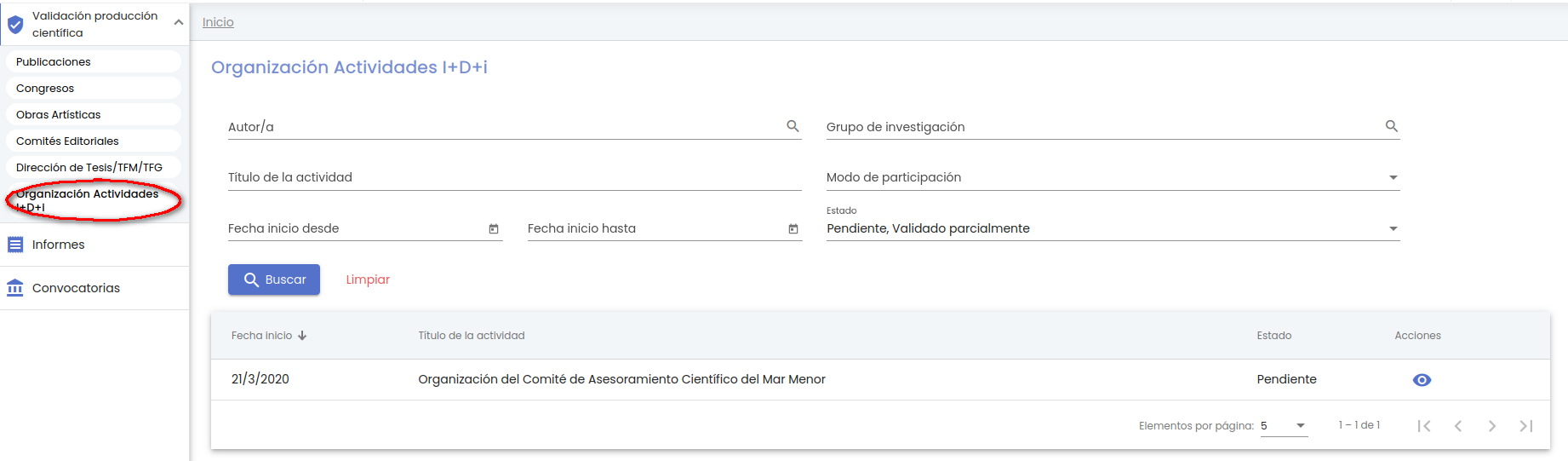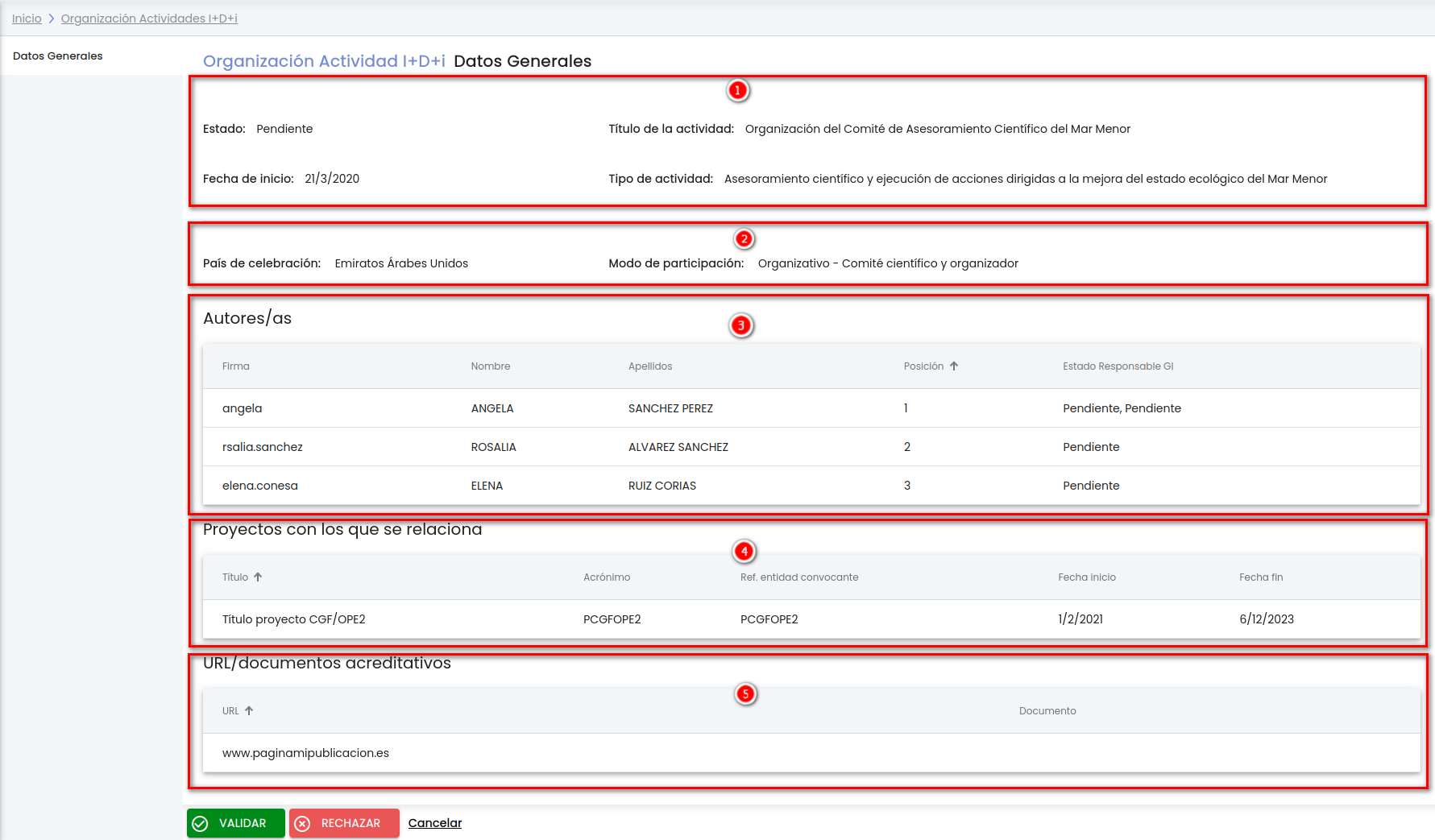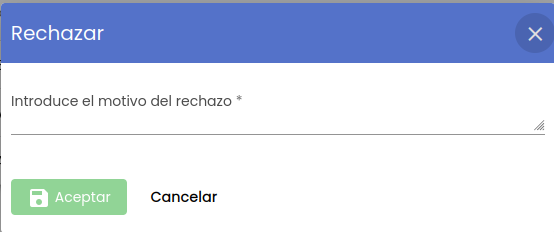Validación producción científica
Los items introducidos a través de la aplicación CVN por el personal de investigación deben de ser validados en PRC. La validación de un ítem de producción la hace los IPs de los grupos de investigación a los que pertenece cada autor de la publicación (a fecha 31 de diciembre del año del item) o bien en caso excepcional puede realizarlo el personal de gestión.
La opción de menú "Validación producción científica" es únicamente un agrupador de menús donde cada uno de ellos da acceso a la validación específica de los items de este tipo. Para acceder a cada una de ellas se tiene que expandir el menú "Validación producción científica" a través del icono de la flecha para abajo.
Los items de producción científica (y que vienen de la aplicación CVN) que se pueden validar/rechazar son:
- Publicaciones
- Congresos
- Obras Artísticas
- Comités Editoriales
- Dirección de Tesis/TFM/TFG
- Organización Actividades I+D+i
Publicaciones
Esta opción del menú permite al personal de gestión de PRC visualizar el listado de items del apartado "Publicaciones científicas y técnicas" provenientes de la aplicación CVN y ver su detalle para poder validar o rechazar el item para el proceso de baremación.
Se muestra en la parte superior de la pantalla el buscador y en la parte inferior el resultado de la búsqueda aplicando el filtro por estado "Pendiente" o "Validado parcialmente" tal como muestra la siguiente imagen.
Los campos disponibles en el formulario de la búsqueda son:
- Autor/a: campo para buscar por nombre o apellidos o email de uno de los autores del item de publicación. Se podrá pulsar sobre el icono de la lupa para abrir el buscar genérico de personas para realizar una búsqueda mas concreta y poder seleccionar la persona en cuestión por la que se quiere buscar. Ver apartado MDU-Manual de usuario - 8.1.1 Buscar personas para mas detalle de la funcionalidad del buscador.
- Grupo de investigación: campo para buscar por nombre del grupo de investigación cuyo IP sea uno de los IP que tenga que validar el item o haya validado el item. Se podrá pulsar sobre el icono de la lupa para abrir el buscar genérico de grupos de investigación para realizar una búsqueda mas concreta y poder seleccionar el grupo en cuestión por el que se quiere buscar. Ver apartado MDU-Manual de usuario - 7.4 Buscador de grupos para mas detalle de la funcionalidad del buscador.
- ISSN/ISBN: campo de texto libre para introducir el ISSN o ISBN de la publicación que se desea buscar o parte de su código.
- Tipo producción: es un desplegable en el que el personal de gestión puede seleccionar entre las siguientes opciones:
- Artículo científico
- Artículo de divulgación
- Artículo de enciclopedia
- Artículos en prensa
- Capítulo de libro
- Comentario sistemático a normas
- Diccionario científico
- Diccionario común
- Edición científica
- Informe científico-técnico
- Libro de divulgación
- Libro o monografía científica
- Otros
- Reseña
- Revisión bibliográfica
- Revistas de difusión General
- Traducción
- Título de la publicación: campo de texto libre para introducir el título de la publicación que se desea buscar o parte de su contenido.
- Fecha publicación desde: campo para introducir la fecha la cual se va a tomar como referencia para obtener los items de publicaciones cuya fecha de publicación sea mayor o igual a esta fecha.
- Fecha publicación hasta: campo para introducir la fecha la cual se va a tomar como referencia para obtener los items de publicaciones cuya fecha de publicación sea menor o igual a esta fecha.
- Estado: estado del item de publicación, puede tener uno de los valores comentados en el apartado Estados de un item de producción científica
Tras pulsar el botón “Buscar”, se muestra el listado de items de "Publicaciones científicas y técnicas" (provenientes de la aplicación CVN) que cumplan con los parámetros introducidos en el formulario. Por defecto se realiza la búsqueda aplicando el filtro por estado "Pendiente" o "Validado parcialmente", es decir, se recuperan todos aquellos items de "Publicaciones científicas y técnicas" enviados por el personal de investigación desde la aplicación CVN al módulo de PRC cuyo estado sea "Pendiente" o "Validado parcialmente". Ver anexo Estados de un item de producción científica
Al igual que el resto de listados de la aplicación, el resultado de la búsqueda es un listado compuesto por una tabla paginada, con unas columnas de información y una última columna de acciones.
Desde este listado el personal de gestión únicamente puede realizar la siguiente acción:
- Ver/consultar publicación
Ver/consultar publicación
La consulta de un item de publicación (el botón del icono del ojo) abre el formulario de "Datos generales" de una publicación en modo consulta.
El personal de gestión únicamente puede visualizar la información de la publicación, pero no podrá modificar sus datos. Los datos sólo pueden ser modificados en la aplicación CVN por el personal de investigación y enviarlos al módulo de PRC para su validación.
El formulario se divide en los siguientes bloques de información:
- Datos de información básica de la publicación.
- Datos relevantes de la publicación porque serán los que se utilicen para la baremación.
- Listado de los índices de impacto.
- Listado de autores de la publicación.
- Listado con los proyectos del SGI con los que se relaciona.
- Listado de documentos o direcciones web que sirven para acreditar el item.
A continuación se describe cada uno de los campos de este formulario:
- Estado: estado actual de la publicación. Para mas detalle ver anexo Estados de un item de producción científica.
- Título de la publicación: título del artículo, capítulo o elemento publicado.
- Fecha de la publicación: fecha en la que se ha publicado el documento.
- Tipo de producción: tipo de material publicado. Los posibles valores son:
- Artículo científico
- Artículo de divulgación
- Artículo de enciclopedia
- Artículos en prensa
- Capítulo de libro
- Comentario sistemático a normas
- Diccionario científico
- Diccionario común
- Edición científica
- Informe científico-técnico
- Libro de divulgación
- Libro o monografía científica
- Otros
- Reseña
- Revisión bibliográfica
- Revistas de difusión General
- Traducción
- Tipo de soporte: tipo de soporte en el que se ha plasmado el trabajo. Los posible valores son:
- Catálogo de obra artística
- Documento o Informe científico-técnico
- Libro
- Revista
- Nombre de la publicación: título de la publicación principal (libro, revista, etc.) en la que se ha publicado el trabajo.
- ISBN - ISSN publicación: número de ISBN (lnternational Standard Book Number)/Número de ISSN (International Standard Serial Number) del documento publicado. El ISBN identifica de forma unívoca un título o una edición concreta de una editorial (publicaciones monográficas). El ISBN puede ser un código de 10 dígitos (ISBN-10) agrupados por guiones como el siguiente: 1-873671-00-8. O bien el nuevo código de 13 dígitos (ISBN-13) que entró en vigor en 2007: 978-1-873671-00-9. Éste se compone de cinco elementos, tres de ellos de longitud variable, y el primero y el último de longitud fija. Los elementos deben estar claramente separados por guiones. Por su parte, el ISSN es un número simple de identificación de una publicación en serie (publicaciones seriadas), y consta de 8 dígitos, divididos en dos grupos de 4 caracteres mediante un guion. Al igual que en el ISBN, el último dígito es de control y cuando equivale a 10 es sustituido por la "X" romana. Ejemplo: ISSN 1225-6021 / ISSN 1225-004X
- Editorial: nombre del responsable editorial de la publicación.
- Volumen - Número: volumen de la publicación (en el caso de una revista) o capítulo (en el caso de un libro).
- Página inicial - final: número de la página inicial y final donde se localiza el documento dentro de la publicación.
- Identificadores digitales: identificador de publicación digital. En caso de que tanga más de un identificador la publicación se mostrarán separados por comas.
- Tipo identificadores digitales: tipo de identificador de publicación digital. En caso de que tanga más de un identificador la publicación se mostrarán los tipos del identificador separados por comas y en el mismo orden que los identificadores. Los posibles valores son:
- DOI
- Handle
- PMID
- Otros
- Autor/a de correspondencia: nombre y apellidos de la persona que es el autor/a de correspondencia de la publicación. En caso de existir mas de un autor, se mostrarán separados por comas.
- Tipo Open Access: si la publicación tiene un acceso gratuito a la información y al uso sin restricciones de los recursos digitales por parte de todas las personas. Los posibles valores son:
- All open Access
- Gold
- Hybrid Gold
- Bronze
- Green
- Índice normalizado: valor del índice normalizado, indicador del impacto de las publicaciones de cada investigador según las citas recibidas en comparación con el número medio de citas de la
producción científica mundial en el mismo periodo y área temática. - Publicación relevante: indica si la publicación ocupa una posición relevante dentro de la producción científica del personal de investigación.
- Publicación muy relevante: indica si la publicación ocupa una posición muy relevante dentro de la producción científica del personal de investigación.
- Internacional: indica si la publicación se considera internacional o no.
- Interdisciplinar: indica si la publicación se considera interdisciplinar o no.
- Índices de impacto: listado con los índices de impacto de la publicación. Por cada índice de impacto se muestra la siguiente información:
- Fuente de impacto: fuente consultada para la obtención del índice de impacto. Los posibles valores son:
- WOS (JCR)
- SCOPUS (SJR)
- INRECS
- BCI
- ICEE
- DIALNET
- CITEC
- SCIMAGO
- ERH PLUS
- MIAR
- FECYT
- Otros
- Año: año en el que se ha obtenido el índice de impacto.
- Valor: valor del índice de impacto.
- Posición publicación: posición que ocupa la revista dentro de su categoría.
- Número de revistas: número total de revistas existentes en su categoría.
- Cuartil: se calcula a partir de los campos "Revista dentro del 25%, "Posición publicación" y "Número de revistas" del CVN.
- Si "revista25" tiene valor a true se pone en este campo el valor "Q1"
- En caso contrario (tiene valor false o esta vacío), si los campos "numeroRevistas" y "numeroRevistas" están informados se hará la siguiente operación: "posicionPublicacion" * 100 / "numeroRevistas". Dependiendo del resultado:
- Si el resultado es <= 25, se pone en este campo el valor "Q1"
- Si el resultado > 25 y <= 50, se pone en este campo el valor "Q2"
- Si el resultado > 50 y <= 75, se pone en este campo el valor "Q3"
- Si el resultado > 75, se pone en este campo el valor "Q4"
- Fuente de impacto: fuente consultada para la obtención del índice de impacto. Los posibles valores son:
- Autores: listado con los autores que han intervenido en la elaboración del trabajo respetando el orden en que aparecen en la publicación. Por cada autor se muestra la siguiente información:
- Firma: texto con el que firma los trabajos el autor/a.
- Nombre: nombre del autor/a.
- Apellidos: apellidos del autor/a.
- Posición: orden que ocupa el autor en la publicación.
- Estado Responsable GI: por cada grupo de investigación al que pertenece el autor/a indicará si el IP del grupo ha validado el item (valor "Validado"), ha rechazado el item (valor "Rechazado") o todavía no lo ha validado ni rechazada (valor "Pendiente"). En caso de que el autor pertenezca a dos grupos de investigación o más, se mostrará cada estado del item en el grupo separados por coma. Para saber a que grupo se le asocia el estado se puede pasar el ratón por encima del estado y se mostrará el nombre del grupo de investigación.
- Proyectos con los que se relaciona: listado de proyectos del SGI con los que tiene alguna relación la publicación. La relación se tiene que dar de alta en la aplicación CVN.
- Título: título del proyecto de investigación o del contrato.
- Acrónimo: acrónimo del proyecto o contrato.
- Ref: entidad convocante: referencia que la entidad convocante asigna al proyecto o contrato.
- Fecha inicio: fecha de inicio del proyecto o contrato.
- Fecha fin: fecha de finalización del proyecto o contrato.
- URL/documentos acreditativos:
- URL: URL acreditativa en repositorios ajenos a la Universidad.
- Documento: documento acreditativo. Al pulsar el icono se descarga el documento.
El personal de gestión desde esta pantalla puede realizar las siguientes acciones:
- VALIDAR: Ver detalle en el apartado Validar item
- RECHAZAR: Ver detalle en el apartado Rechazar item
Congresos
Esta opción del menú permite al personal de gestión de PRC visualizar el listado de items del apartado "Trabajos presentados en congresos nacionales o internacionales" provenientes de la aplicación CVN y ver su detalle para poder validar o rechazar el item para el proceso de baremación.
Se muestra en la parte superior de la pantalla el buscador y en la parte inferior el resultado de la búsqueda aplicando el filtro por estado "Pendiente" o "Validado parcialmente" tal como muestra la siguiente imagen.
Los campos disponibles en el formulario de la búsqueda son:
- Autor/a: campo para buscar por nombre o apellidos o email de uno de los autores del item del congreso. Se podrá pulsar sobre el icono de la lupa para abrir el buscar genérico de personas para realizar una búsqueda mas concreta y poder seleccionar la persona en cuestión por la que se quiere buscar. Ver apartado MDU-Manual de usuario - 8.1.1 Búsqueda de personas para mas detalle de la funcionalidad del buscador.
- Grupo de investigación: campo para buscar por nombre del grupo de investigación cuyo IP sea uno de los IP que tenga que validar el item o haya validado el item. Se podrá pulsar sobre el icono de la lupa para abrir el buscar genérico de grupos de investigación para realizar una búsqueda mas concreta y poder seleccionar el grupo en cuestión por el que se quiere buscar. Ver apartado MDU-Manual de usuario - 7.4 Buscador de grupos para mas detalle de la funcionalidad del buscador.
- Título del trabajo: campo de texto libre para introducir el título del trabajo presentado en el congreso que se desea buscar o parte de su contenido.
- Tipo de evento: es un desplegable en el que el personal de gestión puede seleccionar entre las siguientes opciones:
- Congreso
- Jornada
- Otros
- Seminario
- Nombre del congreso: campo de texto libre para introducir el nombre del congreso donde ha sido presentado el trabajo que se desea buscar o parte de su contenido.
- Fecha celebración desde: campo para introducir la fecha la cual se va a tomar como referencia para obtener los items de congresos cuya fecha de celebración sea mayor o igual a esta fecha.
- Fecha celebración hasta: campo para introducir la fecha la cual se va a tomar como referencia para obtener los items de congresos cuya fecha de celebración sea menor o igual a esta fecha.
- Estado: estado del item de congreso, puede tener uno de los valores comentados en el apartado Estados de un item de producción científica
Tras pulsar el botón “Buscar”, se muestra el listado de items de "Trabajos presentados en congresos nacionales o internacionales" (provenientes de la aplicación CVN) que cumplan con los parámetros introducidos en el formulario. Por defecto se realiza la búsqueda aplicando el filtro por estado "Pendiente" o "Validado parcialmente", es decir, se recuperan todos aquellos items de "Trabajos presentados en congresos nacionales o internacionales" enviados por el personal de investigación desde la aplicación CVN al módulo de PRC cuyo estado sea "Pendiente" o "Validado parcialmente". Ver anexo Estados de un item de producción científica
Al igual que el resto de listados de la aplicación, el resultado de la búsqueda es un listado compuesto por una tabla paginada, con unas columnas de información y una última columna de acciones.
Desde este listado el personal de gestión únicamente puede realizar la siguiente acción:
- Ver/consultar congreso
Ver/consultar congreso
La consulta de un item de congreso (el botón del icono del ojo) abre el formulario de "Datos generales" de un congreso en modo consulta.
El personal de gestión únicamente puede visualizar la información del congreso, pero no podrá modificar sus datos. Los datos sólo pueden ser modificados en la aplicación CVN por el personal de investigación y enviarlos al módulo de PRC para su validación.
El formulario se divide en los siguientes bloques de información:
- Datos de información básica del congreso
- Datos relevantes del congreso porque serán los que se utilicen para la baremación.
- Listado de los índices de impacto.
- Listado de autores del congreso
- Listado con los proyectos del SGI con los que se relaciona.
- Listado de documentos o direcciones web que sirven para acreditar el item.
A continuación se describe cada uno de los campos de este formulario:
- Estado: estado actual del congreso. Para mas detalle ver anexo Estados de un item de producción científica.
- Título del trabajo: título de la ponencia y/o comunicación presentada.
- Fecha de celebración: fecha en la que comienza el congreso.
- Fecha de finalización: fecha en la que finaliza el congreso.
- Tipo de evento: tipo de evento en el que se ha presentado la ponencia y/o comunicación. Los posibles valores son:
- Congreso
- Jornada
- Otros
- Seminario
- Ámbito geográfico: cobertura geográfica del congreso. Los posible valores son:
- Autonómica
- Nacional
- Unión Europea
- Internacional no UE
- Otros
- Nombre del congreso: nombre del congreso.
- ISBN - ISSN publicación: número de ISBN (lnternational Standard Book Number)/Número de ISSN (International Standard Serial Number) del trabajo publicado. El ISBN identifica de forma unívoca un título o una edición concreta de una editorial (publicaciones monográficas). El ISBN puede ser un código de 10 dígitos (ISBN-10) agrupados por guiones como el siguiente: 1-873671-00-8. O bien el nuevo código de 13 dígitos (ISBN-13) que entró en vigor en 2007: 978-1-873671-00-9. Éste se compone de cinco elementos, tres de ellos de longitud variable, y el primero y el último de longitud fija. Los elementos deben estar claramente separados por guiones. Por su parte, el ISSN es un número simple de identificación de una publicación en serie (publicaciones seriadas), y consta de 8 dígitos, divididos en dos grupos de 4 caracteres mediante un guión. Al igual que en el ISBN, el último dígito es de control y cuando equivale a 10 es sustituido por la "X" romana. Ejemplo: ISSN 1225-6021 / ISSN 1225-004X
- Nombre de la publicación: título de la publicación principal (libro, revista, etc.) en la que se ha publicado el trabajo.
- Resumen o abstract en una revista: si el trabajo se ha publicado en una revista.
- Autor/a de correspondencia: nombre y apellidos de la persona que es el autor/a de correspondencia de la publicación del trabajo presentado en el congreso. En caso de existir mas de un autor, se mostrarán separados por comas.
- Tipo participación: modalidad de participación en el congreso. Los posibles valores son:
- Participativo - Plenaria
- Participativo - Ponencia invitada/ Keynote
- Participativo - Ponencia oral (comunicación oral)
- Participativo - Póster
- Participativo - Otros
- Índices de impacto: listado con los índices de impacto del trabajo publicado en el congreso. Por cada índice de impacto se muestra la siguiente información:
- Fuente de impacto: fuente consultada para la obtención del índice de impacto. Los posibles valores son:
- GII-GRIN-SCIE
- CORE
- Año: año en el que se ha obtenido el índice de impacto.
- Ranking: valor del índice de impacto.
- Fuente de impacto: fuente consultada para la obtención del índice de impacto. Los posibles valores son:
- Autores: listado con los autores que han intervenido en la elaboración del trabajo de investigación publicado respetando el orden en que aparecen en la publicación. Por cada autor se muestra la siguiente información:
- Firma: texto con el que firma los trabajos el autor/a.
- Nombre: nombre del autor/a.
- Apellidos: apellidos del autor/a.
- Posición: orden que ocupa el autor en la publicación.
- Estado Responsable GI: por cada grupo de investigación al que pertenece el autor/a indicará si el IP del grupo ha validado el item (valor "Validado"), ha rechazado el item (valor "Rechazado") o todavía no lo ha validado ni rechazada (valor "Pendiente"). En caso de que el autor pertenezca a dos grupos de investigación o más, se mostrará cada estado del item en el grupo separados por coma. Para saber a que grupo se le asocia el estado se puede pasar el ratón por encima del estado y se mostrará el nombre del grupo de investigación.
- Proyectos con los que se relaciona: listado de proyectos del SGI con los que tiene alguna relación el trabajo presentado en el congreso. La relación se tiene que dar de alta en la aplicación CVN.
- Título: título del proyecto de investigación o del contrato.
- Acrónimo: acrónimo del proyecto o contrato.
- Ref: entidad convocante: referencia que la entidad convocante asigna al proyecto o contrato.
- Fecha inicio: fecha de inicio del proyecto o contrato.
- Fecha fin: fecha de finalización del proyecto o contrato.
- URL/documentos acreditativos:
- URL: URL acreditativa en repositorios ajenos a la Universidad.
- Documento: documento acreditativo. Al pulsar el icono se descarga el documento.
El personal de gestión desde esta pantalla puede realizar las siguientes acciones:
- VALIDAR: Ver detalle en el apartado Validar item
- RECHAZAR: Ver detalle en el apartado Rechazar item
Obras Artísticas
Esta opción del menú permite al personal de gestión de PRC visualizar el listado de items del apartado "Obras artísticas dirigidas" provenientes de la aplicación CVN y ver su detalle para poder validar o rechazar el item para el proceso de baremación.
Se muestra en la parte superior de la pantalla el buscador y en la parte inferior el resultado de la búsqueda aplicando el filtro por estado "Pendiente" o "Validado parcialmente" tal como muestra la siguiente imagen.
Los campos disponibles en el formulario de la búsqueda son:
- Autor/a: campo para buscar por nombre o apellidos o email de uno de los autores del item de la obra. Se podrá pulsar sobre el icono de la lupa para abrir el buscar genérico de personas para realizar una búsqueda mas concreta y poder seleccionar la persona en cuestión por la que se quiere buscar. Ver apartado MDU-Manual de usuario - Búsqueda de personas para mas detalle de la funcionalidad del buscador.
- Grupo de investigación: campo para buscar por nombre del grupo de investigación cuyo IP sea uno de los IP que tenga que validar el item o haya validado el item. Se podrá pulsar sobre el icono de la lupa para abrir el buscar genérico de grupos de investigación para realizar una búsqueda mas concreta y poder seleccionar el grupo en cuestión por el que se quiere buscar. Ver apartado MDU-Manual de usuario - Buscador de grupos para mas detalle de la funcionalidad del buscador.
- Nombre de la exposición: campo de texto libre para introducir el nombre de la exposición donde ha sido presentada la obra que se desea buscar o parte de su contenido.
- Descripción: campo de texto libre para introducir la descripción de la exposición realizada que se desea buscar o parte de su contenido.
- Fecha inicio desde: campo para introducir la fecha la cual se va a tomar como referencia para obtener los items de obras artísticas cuya fecha de comienzo de la exposición sea mayor o igual a esta fecha.
- Fecha inicio hasta: campo para introducir la fecha la cual se va a tomar como referencia para obtener los items de obras artísticas cuya fecha de comienzo de la exposición sea menor o igual a esta fecha.
- Estado: estado del item de obra artística, puede tener uno de los valores comentados en el apartado Estados de un item de producción científica
Tras pulsar el botón “Buscar”, se muestra el listado de items de "Obras artísticas dirigidas" (provenientes de la aplicación CVN) que cumplan con los parámetros introducidos en el formulario. Por defecto se realiza la búsqueda aplicando el filtro por estado "Pendiente" o "Validado parcialmente", es decir, se recuperan todos aquellos items de "Obras artísticas dirigidas" enviados por el personal de investigación desde la aplicación CVN al módulo de PRC cuyo estado sea "Pendiente" o "Validado parcialmente". Ver anexo Estados de un item de producción científica
Al igual que el resto de listados de la aplicación, el resultado de la búsqueda es un listado compuesto por una tabla paginada, con unas columnas de información y una última columna de acciones.
Desde este listado el personal de gestión únicamente puede realizar la siguiente acción:
- Ver/consultar obra artística
Ver/consultar obra artística
La consulta de un item de obra artística (el botón del icono del ojo) abre el formulario de "Datos generales" de una obra artística en modo consulta.
El personal de gestión únicamente puede visualizar la información de la obra artística, pero no podrá modificar sus datos. Los datos sólo pueden ser modificados en la aplicación CVN por el personal de investigación y enviarlos al módulo de PRC para su validación.
El formulario se divide en los siguientes bloques de información:
- Datos de información básica de la obra artística.
- Datos relevantes de la obra artística porque serán los que se utilicen para la baremación.
- Listado de autores de la obra artística.
- Listado con los proyectos del SGI con los que se relaciona.
- Listado de documentos o direcciones web que sirven para acreditar el item.
A continuación se describe cada uno de los campos de este formulario:
- Estado: estado actual de la obra artística. Para mas detalle ver anexo Estados de un item de producción científica.
- Descripción: describa la exposición o diseño que se ha realizado.
- Fecha de inicio: fecha de inicio de la exposición o diseño que se ha realizado.
- Nombre de la exposición: nombre de la exposición o diseño que se ha realizado.
- País celebración: país donde se localiza la celebración de la actividad descrita.
- Comunidad Autónoma: comunidad autónoma/Región donde se localiza la celebración de la actividad descrita.
- Tipo: indica si es una obra artística o un diseño. Los posibles valores son:
- Exposición
- Diseño
- Otros
- Colectiva: indica si la exposición es colectiva o no.
- Monográfica: indica si la exposición es monográfica o no.
- Catálogo: indica si existe un catálogo de la exposición o no.
- Comisario: indica si ha sido el comisario de la exposición o no.
- Autores: listado con los autores del trabajo expuesto respetando el orden en que aparecen en la exposición. Por cada autor se muestra la siguiente información:
- Firma: texto con el que firma los trabajos el autor/a.
- Nombre: nombre del autor/a.
- Apellidos: apellidos del autor/a.
- Posición: orden que ocupa el autor en la exposición.
- Estado Responsable GI: por cada grupo de investigación al que pertenece el autor/a indicará si el IP del grupo ha validado el item (valor "Validado"), ha rechazado el item (valor "Rechazado") o todavía no lo ha validado ni rechazada (valor "Pendiente"). En caso de que el autor pertenezca a dos grupos de investigación o más, se mostrará cada estado del item en el grupo separados por coma. Para saber a que grupo se le asocia el estado se puede pasar el ratón por encima del estado y se mostrará el nombre del grupo de investigación.
- Proyectos con los que se relaciona: listado de proyectos del SGI con los que tiene alguna relación la exposición. La relación se tiene que dar de alta en la aplicación CVN.
- Título: título del proyecto de investigación o del contrato.
- Acrónimo: acrónimo del proyecto o contrato.
- Ref: entidad convocante: referencia que la entidad convocante asigna al proyecto o contrato.
- Fecha inicio: fecha de inicio del proyecto o contrato.
- Fecha fin: fecha de finalización del proyecto o contrato.
- URL/documentos acreditativos:
- URL: URL acreditativa en repositorios ajenos a la Universidad.
- Documento: documento acreditativo. Al pulsar el icono se descarga el documento.
El personal de gestión desde esta pantalla puede realizar las siguientes acciones:
- VALIDAR: Ver detalle en el apartado Validar item
- RECHAZAR: Ver detalle en el apartado Rechazar item
Comités Editoriales
Esta opción del menú permite al personal de gestión de PRC visualizar el listado de items del apartado "Consejos/comités editoriales" provenientes de la aplicación CVN y ver su detalle para poder validar o rechazar el item ara el proceso de baremación.
Se muestra en la parte superior de la pantalla el buscador y en la parte inferior el resultado de la búsqueda aplicando el filtro por estado "Pendiente" o "Validado parcialmente" tal como muestra la siguiente imagen.
Los campos disponibles en el formulario de la búsqueda son:
- Autor/a: campo para buscar por nombre o apellidos o email de uno de los autores del item del comité editorial. Se podrá pulsar sobre el icono de la lupa para abrir el buscar genérico de personas para realizar una búsqueda mas concreta y poder seleccionar la persona en cuestión por la que se quiere buscar. Ver apartado MDU-Manual de usuario - Búsqueda de personas para mas detalle de la funcionalidad del buscador.
- Grupo de investigación: campo para buscar por nombre del grupo de investigación cuyo IP sea uno de los IP que tenga que validar el item o haya validado el item. Se podrá pulsar sobre el icono de la lupa para abrir el buscar genérico de grupos de investigación para realizar una búsqueda mas concreta y poder seleccionar el grupo en cuestión por el que se quiere buscar. Ver apartado MDU-Manual de usuario - Buscador de grupos para mas detalle de la funcionalidad del buscador.
- ISSN: campo de texto libre para introducir el ISSN del comité editorial que se desea buscar o parte de su código.
- Nombre del comité editorial: campo de texto libre para introducir el nombre del comité editorial que se desea buscar o parte de su contenido.
- Fecha inicio desde: campo para introducir la fecha la cual se va a tomar como referencia para obtener los items de comités editoriales cuya fecha de incorporación al comité sea mayor o igual a esta fecha.
- Fecha inicio hasta: campo para introducir la fecha la cual se va a tomar como referencia para obtener los items de comités editoriales cuya fecha de incorporación al comité sea menor o igual a esta fecha.
- Estado: estado del item de comité editorial, puede tener uno de los valores comentados en el apartado Estados de un item de producción científica
Tras pulsar el botón “Buscar”, se muestra el listado de items de "Consejos/comités editoriales" (provenientes de la aplicación CVN) que cumplan con los parámetros introducidos en el formulario. Por defecto se realiza la búsqueda aplicando el filtro por estado "Pendiente" o "Validado parcialmente", es decir, se recuperan todos aquellos items de "Consejos/comités editoriales" enviados por el personal de investigación desde la aplicación CVN al módulo de PRC cuyo estado sea "Pendiente" o "Validado parcialmente". Ver anexo Estados de un item de producción científica
Al igual que el resto de listados de la aplicación, el resultado de la búsqueda es un listado compuesto por una tabla paginada, con unas columnas de información y una última columna de acciones.
Desde este listado el personal de gestión únicamente puede realizar la siguiente acción:
- Ver/consultar comité editorial
Ver/consultar comités editorial
La consulta de un item de comité editorial (el botón del icono del ojo) abre el formulario de "Datos generales" de un comité editorial en modo consulta.
El personal de gestión únicamente puede visualizar la información del comité editorial, pero no podrá modificar sus datos. Los datos sólo pueden ser modificados en la aplicación CVN por el personal de investigación y enviarlos al módulo de PRC para su validación.
El formulario se divide en los siguientes bloques de información:
- Datos de información básica del comité editorial.
- Datos relevantes del comité editorial porque serán los que se utilicen para la baremación.
- Listado de los índices de impacto.
- Listado de miembros del comité editorial.
- Listado con los proyectos del SGI con los que se relaciona.
- Listado de documentos o direcciones web que sirven para acreditar el item.
A continuación se describe cada uno de los campos de este formulario:
- Estado: estado actual del comité editorial Para mas detalle ver anexo Estados de un item de producción científica.
- Nombre del comité editorial: nombre del comité editorial.
- Fecha de inicio: fecha de inicio del comité editorial.
- País de radicación: país en el que se localiza el comité editorial.
- ISSN: número simple de identificación del comité editorial, y consta de 8 dígitos, divididos en dos grupos de 4 caracteres mediante un guion.
- Categoría profesional: cargo dentro del comité editorial. Los posibles valores son:
- Miembro del comité editorial/editor asociado
- Presidente del comité editorial/Editor jefe/Director
- Otra
- Índices de impacto: listado con los índices de impacto de la publicación. Por cada índice de impacto se muestra la siguiente información:
- Fuente de impacto: fuente consultada para la obtención del índice de impacto. Los posibles valores son:
- WOS (JCR)
- CITEC
- SCIMAGO
- ERH PLUS
- MIAR
- FECYT
- Otros
- Año: año en el que se ha obtenido el índice de impacto.
- Valor: valor del índice de impacto.
- Posición publicación: posición que ocupa la revista dentro de su categoría.
- Número de revistas: número total de revistas existentes en su categoría.
- Cuartil: se calcula a partir de los campos "Posición publicación" y "Número de revistas" del CVN.
- Si los campos "numeroRevistas" y "numeroRevistas" están informados se hará la siguiente operación: "posicionPublicacion" * 100 / "numeroRevistas". Dependiendo del resultado:
- Si el resultado es <= 25, se pone en este campo el valor "Q1"
- Si el resultado > 25 y <= 50, se pone en este campo el valor "Q2"
- Si el resultado > 50 y <= 75, se pone en este campo el valor "Q3"
- Si el resultado > 75, se pone en este campo el valor "Q4"
- Si los campos "numeroRevistas" y "numeroRevistas" están informados se hará la siguiente operación: "posicionPublicacion" * 100 / "numeroRevistas". Dependiendo del resultado:
- Fuente de impacto: fuente consultada para la obtención del índice de impacto. Los posibles valores son:
- Autores: listado con los autores del comité editorial. Por cada autor se muestra la siguiente información:
- Firma: texto con el que firma los trabajos el autor/a.
- Nombre: nombre del autor/a.
- Apellidos: apellidos del autor/a.
- Posición: orden que ocupa el autor en el comité editorial
- Estado Responsable GI: por cada grupo de investigación al que pertenece el autor/a indicará si el IP del grupo ha validado el item (valor "Validado"), ha rechazado el item (valor "Rechazado") o todavía no lo ha validado ni rechazada (valor "Pendiente"). En caso de que el autor pertenezca a dos grupos de investigación o más, se mostrará cada estado del item en el grupo separados por coma. Para saber a que grupo se le asocia el estado se puede pasar el ratón por encima del estado y se mostrará el nombre del grupo de investigación.
- Proyectos con los que se relaciona: listado de proyectos del SGI con los que tiene alguna relación el comité editorial. La relación se tiene que dar de alta en la aplicación CVN.
- Título: título del proyecto de investigación o del contrato.
- Acrónimo: acrónimo del proyecto o contrato.
- Ref: entidad convocante: referencia que la entidad convocante asigna al proyecto o contrato.
- Fecha inicio: fecha de inicio del proyecto o contrato.
- Fecha fin: fecha de finalización del proyecto o contrato.
- URL/documentos acreditativos:
- URL: URL acreditativa en repositorios ajenos a la Universidad.
- Documento: documento acreditativo. Al pulsar el icono se descarga el documento.
El personal de gestión desde esta pantalla puede realizar las siguientes acciones:
- VALIDAR: Ver detalle en el apartado Validar item
- RECHAZAR: Ver detalle en el apartado Rechazar item
Dirección de Tesis/TFM/TFG
Esta opción del menú permite al personal de gestión de PRC visualizar el listado de items del apartado "Dirección tesis y/o proyectos fin de máster o grado" provenientes de la aplicación CVN y ver su detalle para poder validar o rechazar el item ara el proceso de baremación.
Se muestra en la parte superior de la pantalla el buscador y en la parte inferior el resultado de la búsqueda aplicando el filtro por estado "Pendiente" o "Validado parcialmente" tal como muestra la siguiente imagen.
Los campos disponibles en el formulario de la búsqueda son:
- Director/a: campo para buscar por nombre o apellidos o email de uno de los directores del item de dirección de tesis y/o trabajo fin de máster o grado. Se podrá pulsar sobre el icono de la lupa para abrir el buscar genérico de personas para realizar una búsqueda mas concreta y poder seleccionar la persona en cuestión por la que se quiere buscar. Ver apartado MDU-Manual de usuario - Búsqueda de personas para mas detalle de la funcionalidad del buscador.
- Grupo de investigación: campo para buscar por nombre del grupo de investigación cuyo IP sea uno de los IP que tenga que validar el item o haya validado el item. Se podrá pulsar sobre el icono de la lupa para abrir el buscar genérico de grupos de investigación para realizar una búsqueda mas concreta y poder seleccionar el grupo en cuestión por el que se quiere buscar. Ver apartado MDU-Manual de usuario - Buscador de grupos para mas detalle de la funcionalidad del buscador.
- Título del trabajo: campo de texto libre para introducir el título del trabajo que se desea buscar o parte de su código.
- Tipo de proyecto: es un desplegable en el que el personal de gestión puede seleccionar entre las siguientes opciones:
- Proyecto Final de Carrera
- Tesina
- Tesis Doctoral
- Trabajo conducente a obtención de DEA
- Otros
- Fecha defensa desde: campo para introducir la fecha la cual se va a tomar como referencia para obtener los items de direcciones de tesis cuya fecha de defensa del trabajo o proyecto académico dirigido sea mayor o igual a esta fecha.
- Fecha defensa hasta: campo para introducir la fecha la cual se va a tomar como referencia para obtener los items de direcciones de tesis cuya fecha de defensa del trabajo o proyecto académico dirigido sea menor o igual a esta fecha.
- Estado: estado del item de dirección de tesis, puede tener uno de los valores comentados en el apartado Estados de un item de producción científica
Tras pulsar el botón “Buscar”, se muestra el listado de items de "Dirección tesis y/o proyectos fin de máster o grado" (provenientes de la aplicación CVN) que cumplan con los parámetros introducidos en el formulario. Por defecto se realiza la búsqueda aplicando el filtro por estado "Pendiente" o "Validado parcialmente", es decir, se recuperan todos aquellos items de "Dirección tesis y/o proyectos fin de máster o grado" enviados por el personal de investigación desde la aplicación CVN al módulo de PRC cuyo estado sea "Pendiente" o "Validado parcialmente". Ver anexo Estados de un item de producción científica
Al igual que el resto de listados de la aplicación, el resultado de la búsqueda es un listado compuesto por una tabla paginada, con unas columnas de información y una última columna de acciones.
Desde este listado el personal de gestión únicamente puede realizar la siguiente acción:
- Ver/consultar dirección de tesis/TFM/TFG
Ver/consultar dirección de tesis/TFM/TFG
La consulta de un item de dirección de tesis (el botón del icono del ojo) abre el formulario de "Datos generales" de una dirección de tesis en modo consulta.
El personal de gestión únicamente puede visualizar la información de la dirección de tesis, pero no podrá modificar sus datos. Los datos sólo pueden ser modificados en la aplicación CVN por el personal de investigación y enviarlos al módulo de PRC para su validación.
El formulario se divide en los siguientes bloques de información:
- Datos de información básica de la dirección de tesis.
- Datos relevantes de la dirección de tesis porque serán los que se utilicen para la baremación.
- Listado de directores de la dirección de tesis.
- Listado con los proyectos del SGI con los que se relaciona.
- Listado de documentos o direcciones web que sirven para acreditar el item.
A continuación se describe cada uno de los campos de este formulario:
- Estado: estado actual de la dirección de tesis. Para mas detalle ver anexo Estados de un item de producción científica.
- Título del trabajo: título del trabajo o proyecto académico realizado.
- Fecha de defensa: fecha del acto de defensa del trabajo o proyecto académico dirigido.
- Alumno: identificación del doctorando.
- Mención de calidad: indica si el programa en el que se enmarca la tesis doctoral dirigida ha recibido o no una mención de calidad. La mención de calidad es una expresión de reconocimiento a la solvencia científico/técnica y formadora otorgada al programa de doctorado en su conjunto y a los grupos de investigación y departamentos que intervienen en el mismo.
- Fecha de obtención: fecha de obtención de la mención de calidad en la tesis doctoral dirigida.
- Doctorado europeo: indica si la tesis doctoral dirigida ha recibido o no una mención europea.
- Fecha de mención: fecha de obtención de la mención europea en la tesis doctoral dirigida.
- Tipo de proyecto: carácter del trabajo académico. Los posibles valores son:
- Proyecto Final de Carrera
- Tesina
- Tesis Doctoral
- Trabajo conducente a obtención de DEA
- Otros
- Mención industrial: indica si la tesis doctoral dirigida ha recibido o no una mención industrial.
- Mención internacional: indica si la tesis doctoral dirigida ha recibido o no una mención internacional.
- Directores: listado con los directores de la dirección de tesis. Por cada autor se muestra la siguiente información:
- Firma: texto con el que firma los trabajos el autor/a.
- Nombre: nombre del autor/a.
- Apellidos: apellidos del autor/a.
- Posición: orden que ocupa el autor en el comité editorial
- Estado Responsable GI: por cada grupo de investigación al que pertenece el autor/a indicará si el IP del grupo ha validado el item (valor "Validado"), ha rechazado el item (valor "Rechazado") o todavía no lo ha validado ni rechazada (valor "Pendiente"). En caso de que el autor pertenezca a dos grupos de investigación o más, se mostrará cada estado del item en el grupo separados por coma. Para saber a que grupo se le asocia el estado se puede pasar el ratón por encima del estado y se mostrará el nombre del grupo de investigación.
- Proyectos con los que se relaciona: listado de proyectos del SGI con los que tiene alguna relación la dirección de tesis. La relación se tiene que dar de alta en la aplicación CVN.
- Título: título del proyecto de investigación o del contrato.
- Acrónimo: acrónimo del proyecto o contrato.
- Ref: entidad convocante: referencia que la entidad convocante asigna al proyecto o contrato.
- Fecha inicio: fecha de inicio del proyecto o contrato.
- Fecha fin: fecha de finalización del proyecto o contrato.
- URL/documentos acreditativos:
- URL: URL acreditativa en repositorios ajenos a la Universidad.
- Documento: documento acreditativo. Al pulsar el icono se descarga el documento.
El personal de gestión desde esta pantalla puede realizar las siguientes acciones:
- VALIDAR: Ver detalle en el apartado Validar item
- RECHAZAR: Ver detalle en el apartado Rechazar item
Organización Actividades I+D+i
Esta opción del menú permite al personal de gestión de PRC visualizar el listado de items del apartado "Organización de actividades de I+D+i" provenientes de la aplicación CVN y ver su detalle para poder validar o rechazar el item ara el proceso de baremación.
Se muestra en la parte superior de la pantalla el buscador y en la parte inferior el resultado de la búsqueda aplicando el filtro por estado "Pendiente" o "Validado parcialmente" tal como muestra la siguiente imagen.
Los campos disponibles en el formulario de la búsqueda son:
- Autor/a: campo para buscar por nombre o apellidos o email de uno de los autores del item de organización de la actividad de I+D+i. Se podrá pulsar sobre el icono de la lupa para abrir el buscar genérico de personas para realizar una búsqueda mas concreta y poder seleccionar la persona en cuestión por la que se quiere buscar. Ver apartado MDU-Manual de usuario - 8.1.1 Búsqueda de personas para mas detalle de la funcionalidad del buscador.
- Grupo de investigación: campo para buscar por nombre del grupo de investigación cuyo IP sea uno de los IP que tenga que validar el item o haya validado el item. Se podrá pulsar sobre el icono de la lupa para abrir el buscar genérico de grupos de investigación para realizar una búsqueda mas concreta y poder seleccionar el grupo en cuestión por el que se quiere buscar. Ver apartado MDU-Manual de usuario - 7.4 Buscador de grupos para mas detalle de la funcionalidad del buscador.
- Título de la actividad: campo de texto libre para introducir el nombre de la actividad y/o evento científico, técnico y/o tecnológico que se desea buscar o parte de su código.
- Modo de participación: es un desplegable en el que el personal de gestión puede seleccionar entre las siguientes opciones:
- Comisario/a de exposición
- Organizador
- Presidente
- Secretario/a
- Otros
- Organizativo - Comité científico y organizador
- Organizativo - Presidente comité
- Organizativo - Otros
- Fecha inicio desde: campo para introducir la fecha la cual se va a tomar como referencia para obtener los items de organización de actividades cuya fecha de comienzo sea mayor o igual a esta fecha.
- Fecha inicio hasta: campo para introducir la fecha la cual se va a tomar como referencia para obtener los items de organización de actividades cuya fecha de comienzo del trabajo o proyecto académico dirigido sea menor o igual a esta fecha.
- Estado: estado del item de organización de actividad, puede tener uno de los valores comentados en el apartado Estados de un item de producción científica
Tras pulsar el botón “Buscar”, se muestra el listado de items de "Organización de actividades de I+D+i" (provenientes de la aplicación CVN) que cumplan con los parámetros introducidos en el formulario. Por defecto se realiza la búsqueda aplicando el filtro por estado "Pendiente" o "Validado parcialmente", es decir, se recuperan todos aquellos items de "Organización de actividades de I+D+i" enviados por el personal de investigación desde la aplicación CVN al módulo de PRC cuyo estado sea "Pendiente" o "Validado parcialmente". Ver anexo Estados de un item de producción científica
Al igual que el resto de listados de la aplicación, el resultado de la búsqueda es un listado compuesto por una tabla paginada, con unas columnas de información y una última columna de acciones.
Desde este listado el personal de gestión únicamente puede realizar la siguiente acción:
- Ver/consultar organización actividad I+D+i
Ver/consultar organización actividad I+D+i
La consulta de un item de organización de actividad (el botón del icono del ojo) abre el formulario de "Datos generales" de la organización de actividad en modo consulta.
El personal de gestión únicamente puede visualizar la información de la organización de actividad pero no podrá modificar sus datos. Los datos sólo pueden ser modificados en la aplicación CVN por el personal de investigación y enviarlos al módulo de PRC para su validación.
El formulario se divide en los siguientes bloques de información:
- Datos de información básica de la organización de actividad.
- Datos relevantes de la organización de actividad porque serán los que se utilicen para la baremación.
- Listado de autores de la organización de actividad.
- Listado con los proyectos del SGI con los que se relaciona.
- Listado de documentos o direcciones web que sirven para acreditar el item.
A continuación se describe cada uno de los campos de este formulario:
- Estado: estado actual de la organización de actividad. Para mas detalle ver anexo Estados de un item de producción científica.
- Título de la actividad: nombre de la actividad y/o evento científico, técnico y/o tecnológico.
- Fecha de inicio: fecha en la que comenzó su participación en la organización de la actividad y/o evento.
- Tipo de actividad: tipo de actividad y/o evento científico, técnico y/o tecnológico.
- País de celebración: país en el que se ha celebrado la actividad y/o evento.
- Modo de participación: modalidad de participación en la organización de la actividad y/o evento. Los posibles valores son:
- Comisario/a de exposición
- Organizador
- Presidente
- Secretario/a
- Otros
- Organizativo - Comité científico y organizador
- Organizativo - Presidente comité
- Organizativo - Otros
- Autores: listado con los autores de la organización de actividad. Por cada autor se muestra la siguiente información:
- Firma: texto con el que firma los trabajos el autor/a.
- Nombre: nombre del autor/a.
- Apellidos: apellidos del autor/a.
- Posición: orden que ocupa el autor en el comité editorial
- Estado Responsable GI: por cada grupo de investigación al que pertenece el autor/a indicará si el IP del grupo ha validado el item (valor "Validado"), ha rechazado el item (valor "Rechazado") o todavía no lo ha validado ni rechazada (valor "Pendiente"). En caso de que el autor pertenezca a dos grupos de investigación o más, se mostrará cada estado del item en el grupo separados por coma. Para saber a que grupo se le asocia el estado se puede pasar el ratón por encima del estado y se mostrará el nombre del grupo de investigación.
- Proyectos con los que se relaciona: listado de proyectos del SGI con los que tiene alguna relación la organización de actividad. La relación se tiene que dar de alta en la aplicación CVN.
- Título: título del proyecto de investigación o del contrato.
- Acrónimo: acrónimo del proyecto o contrato.
- Ref: entidad convocante: referencia que la entidad convocante asigna al proyecto o contrato.
- Fecha inicio: fecha de inicio del proyecto o contrato.
- Fecha fin: fecha de finalización del proyecto o contrato.
- URL/documentos acreditativos:
- URL: URL acreditativa en repositorios ajenos a la Universidad.
- Documento: documento acreditativo. Al pulsar el icono se descarga el documento.
El personal de gestión desde esta pantalla puede realizar las siguientes acciones:
- VALIDAR: Ver detalle en el apartado Validar item
- RECHAZAR: Ver detalle en el apartado Rechazar item
Validar item
Acción por la que el personal de gestión podrá validar el item que se esta consultando, por lo que dicha producción científica se tendrá en cuenta en el proceso de baremación. Únicamente se podrá validar el item (estará activo el botón de "VALIDAR") cuando el estado actual del item sea "Pendiente" o "Validado parcialmente".
Si se pulsa el botón "VALIDAR" situado en la parte inferior de la pantalla en el "Área de acciones" del detalle del item se cambiará al estado "Validado". Se muestra un mensaje de que el item de producción científica se ha validado correctamente igual que el de la siguiente imagen.
Rechazar item
Acción por la que el personal de gestión podrá rechazar el item de producción científica para indicar al personal de investigación que los datos informados en el item no son correctos y que los tiene que modificar para que su producción sea tenida en cuenta en el proceso de baremación. Únicamente se podrá rechazar un item (estará activo el botón de "RECHAZAR") cuando el estado actual del item sea "Pendiente" o "Validado parcialmente".
Si se pulsa el botón "RECHAZAR" situado en la parte inferior de la pantalla en el "Área de acciones", se muestra una ventana emergente donde se le pide al personal de gestión el motivo del rechazo del item.
Una vez introducido el motivo del rechazo se activará el botón "Aceptar". Una vez aceptado el item se cambiará al estado "Rechazado" para que el personal de investigación desde su aplicación CVN pueda modificar los datos incorrectos o añadir los datos pedidos para que la producción sea tenida en cuenta en el proceso de baremación. Se muestra un mensaje de que el item de producción científica se ha rechazado correctamente igual que el de la siguiente imagen.
Anexo
Estados de un item de producción científica
A continuación de detallan los posibles estados por lo que puede pasar un item de producción científica:
- Pendiente: estado inicial del item, cuando el item se envía al módulo de PRC (y no se ha especificado ningún estado) se inicializa a este estado. En este estado ningún IP de grupo ha validado el item. No cuenta para la baremación de grupos de investigación.
- Validado parcialmente: ha sido validado por uno o varios de los IP's de los grupos de investigación a los que pertenecen los autores de la publicación, pero no por todos los IP's. Cuenta para la baremación del grupo de investigación que ha sido validado.
- Validado: ha sigo validado por todos los IP's de los grupos de investigación a los que pertenecen los autores de la publicación o por el personal de gestión. Cuenta para la baremación de grupos de investigación.
- Rechazado: ha sigo rechazado por uno de los IP's de grupos de investigación a los que pertenecen los autores de la publicación o bien por el personal de gestión. No cuenta para la baremación de grupos de investigación.